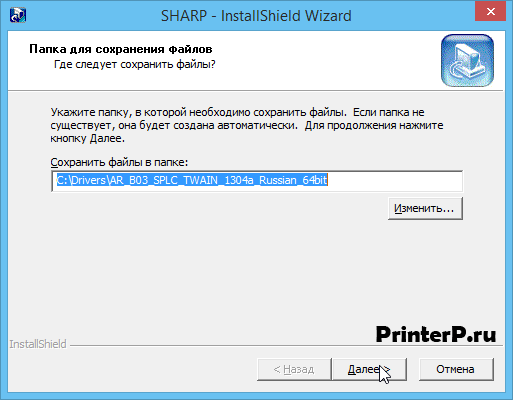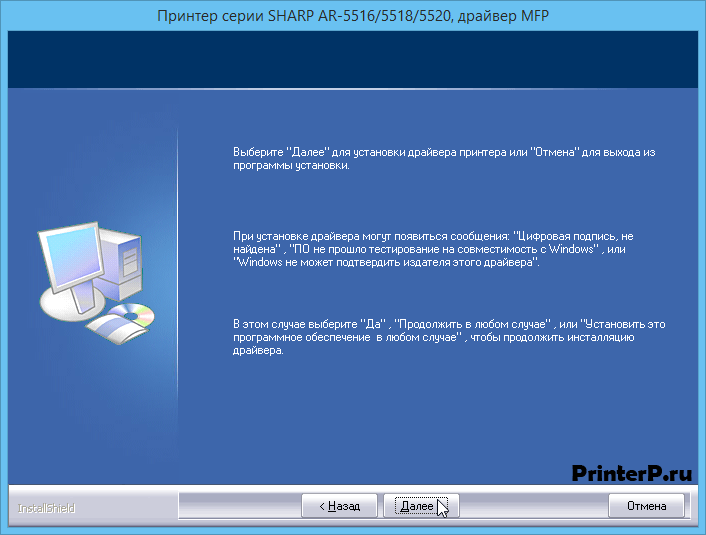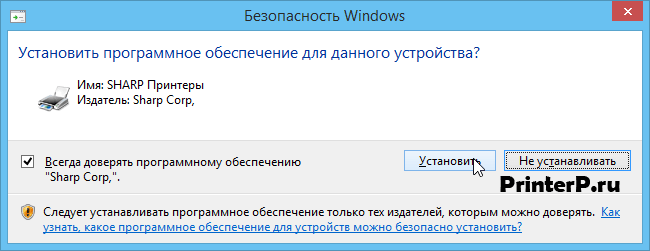Windows XP / Vista / 7 / 8 / 8.1 / 10
Размер: 9 MB — x32 и 10 — x64
Разрядность: 32/64
Ссылки:
x32 — Sharp AR-5520D-Win-10-x32
x64 — Sharp AR-5520D-Win-10-x64
Как узнать разрядность системы.
Установка драйвера в Windows 10
Современный принтер-сканер Sharp AR-5520D, как и другая модель не сможет работать без драйвера — специального программного обеспечения. Именно он и позволяет вносить в систему необходимые настройки для наиболее эффективной и быстрой работы печати. Неправильная установка ПО может привести к различным ошибкам, вплоть до поломки операционной системы, из-за чего рекомендуется выполнять советы, описанные в этом руководстве.
Для начала необходимо загрузить установочный файл драйвера при помощи сайта PrinterP.ru на этой странице. После чего запустить его, нажав на ярлык два раза или вызвав диалоговое окно при помощи правой кнопки мыши.
Перед пользователем откроется окно программы, в котором необходимо выбрать директорию для сохранения файлов драйвера. Во избежание ошибок рекомендуется ничего не менять. Затем нажать на кнопку «Далее».
После чего от пользователя потребуется выбрать способ подключения принтера к компьютеру и нажать на кнопку «Далее». Важно заметить, что безопаснее всего использовать USB-соединение.
После выбора метода подключения откроется дополнительное окно с советом. На данном этапе необходимо отключить кабель от принтера к компьютеру и нажать на кнопку «Далее».
Все настройки произведены. Для начала установки драйвера необходимо нажать на кнопку «Далее». Если на этапе инсталляции появятся сообщения вида «Цифровая подпись не найдена» или «Система не может подтвердить цифрового издателя» необходимо нажать на кнопку «Продолжить в любом случае». Это позволит продолжить установку программного обеспечения.
Последнее, что необходимо сделать для запуска процесса инсталляции — выбрать пункт «Всегда доверять программному обеспечению Sharp» и нажать на кнопку «Установить», как показано на следующем изображении:
О завершении установки необходимых файлов драйвера оповещает окно следующего содержания, в котором нужно будет нажать на кнопку «Ок»:
Через несколько минут можно провести пробную печать документа или рисунка. Если возникнут какие-либо проблемы, необходимо выбрать другой тип подключения и провести повторную установку драйвера по данной инструкции.